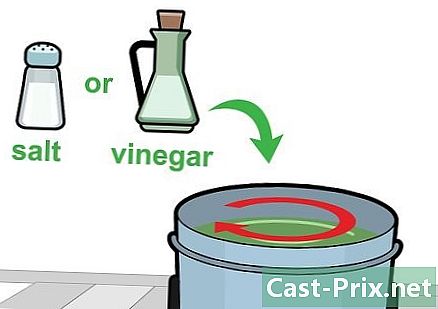Cómo recortar y redimensionar fotos en Adobe Photoshop 7 al mismo tiempo
Autor:
Peter Berry
Fecha De Creación:
14 Agosto 2021
Fecha De Actualización:
22 Junio 2024
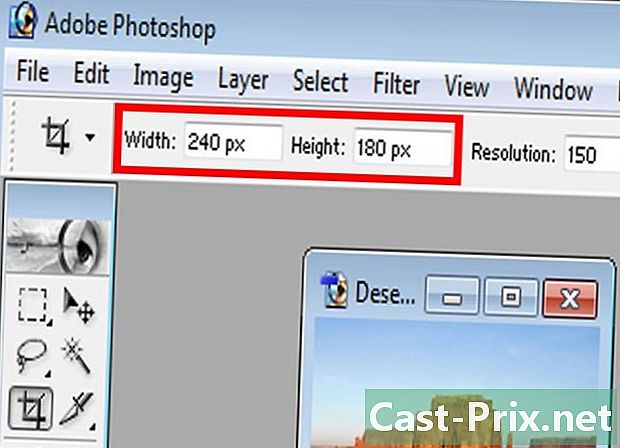
Contenido
es un wiki, lo que significa que muchos artículos están escritos por varios autores.Para crear este artículo, 13 personas, algunas anónimas, participaron en su edición y su mejora con el tiempo.Ya sea que necesite agregar una galería de imágenes a su sitio web o crear un álbum de fotos familiar a partir de una fuente digital, lo más probable es que necesite cambiar el tamaño y recortar sus imágenes.
etapas
-

Acceda a la herramienta de zoom presionando la tecla Z de tu teclado -
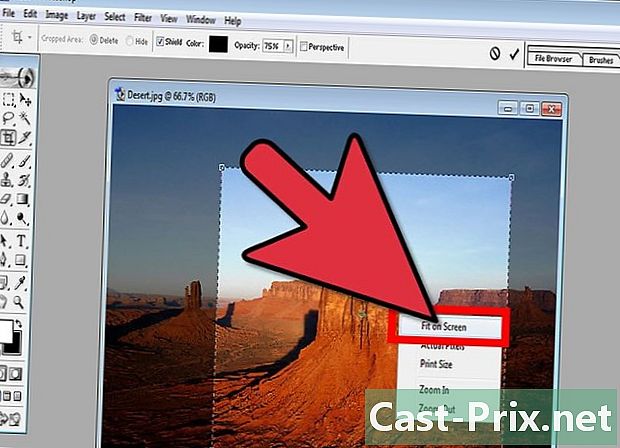
Haga clic derecho en su imagen y seleccione la opción Tamaño de la pantalla. -

Presione la tecla C desde su teclado para acceder a la herramienta de recorte. -
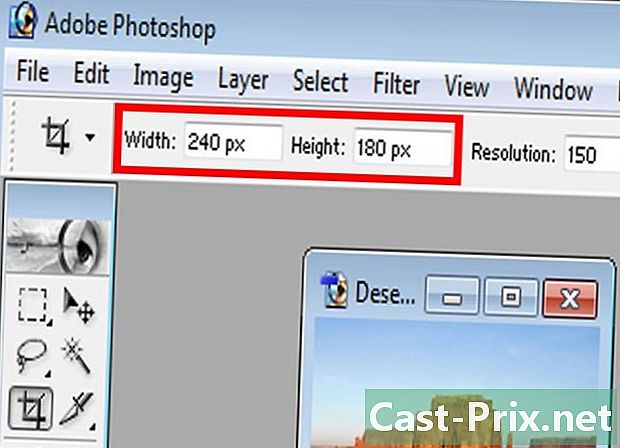
Introduzca las dimensiones deseadas en los cuadros en la parte superior, en la barra de herramientas. Por ejemplo, suponga que desea tener un ancho de 250 píxeles y una altura de 180 píxeles. -
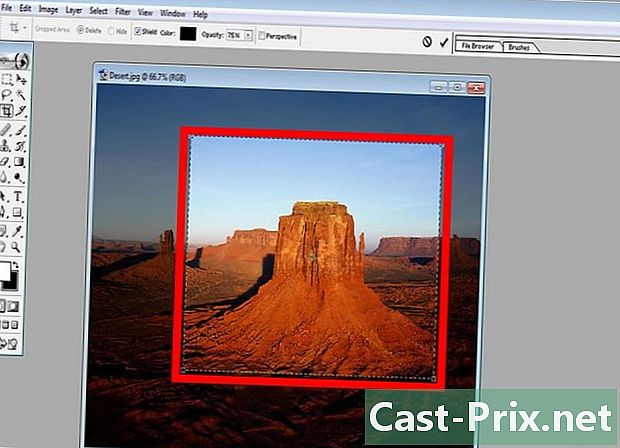
En su foto, encierre en un círculo el área rectangular que desea mantener en la imagen final. No puede ajustar la altura y el ancho por separado porque se configuran automáticamente de acuerdo con los valores que especificó en el paso anterior. -
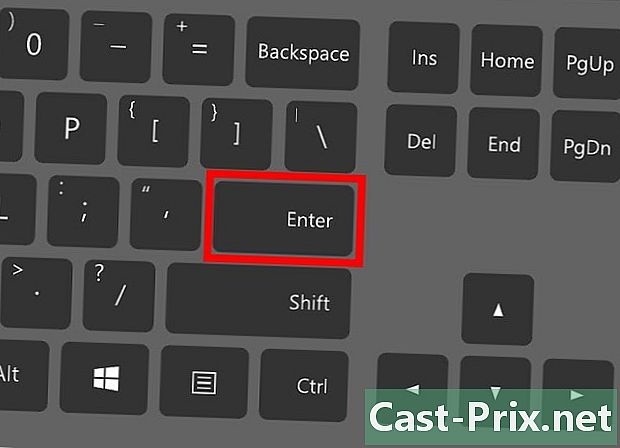
Presione la tecla entrada en su teclado para Photoshop para cambiar el tamaño y recortar su foto automáticamente.